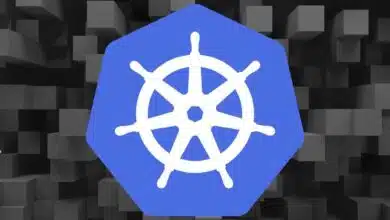Realizar tareas comunes de Access en Base en OpenOffice.org 2.0

Aunque OpenOffice.org siempre ha proporcionado una interfaz de base de datos
Realmente nunca incluyó su propia aplicación de base de datos. usando 2.0,
OpenOffice.org ahora viene con Base, que todavía proporciona fácil de usar
Un administrador de base de datos que también proporciona un motor de base de datos HSQL totalmente integrado,
Almacenar datos en archivos XML. Ahora puedes crear y modificar tablas, formularios, consultas,
e informes utilizando asistentes, vista de diseño o vista SQL.excepto permitir
Usted crea la base de datos, BASE admite de forma nativa muchas bases de datos populares,
Incluyendo Adabas D, ADO,
Microsoft Access, MySQL y casi cualquier otra base de datos a través de
Controladores ODBC y JDBC estándar de la industria. Base también puede acceder a archivos dBASE
Nativo para el trabajo de base de datos simple.Con eso en mente, echemos un vistazo al espectáculo.
Algunas tareas comunes de Access en Base para OpenOffice.org 2.0.
Las posibilidades son buenas si migra a OpenOffice.org 2.0 y Base
Genial, desea llevar su base de datos existente con usted.
Afortunadamente, puede acceder al asistente de base de datos de Base seleccionando Nuevo |.
Bases de datos en el menú de archivo, le permitirá adjuntar cualquier base de datos
Los controladores ODBC, OLE DB o JDBC actuales están disponibles.El asistente de base de datos le permite
Elija entre varias fuentes de datos, como se muestra en la Figura A.
|
Figura 1: |
 |
| El asistente de bases de datos de Base le permitirá acceder a muchos tipos de bases de datos. |
Sin embargo, es importante recordar que convertir
Pasar una base de datos de una aplicación a otra es un trabajo complicado de todos modos
la aplicación que está utilizando.Al convertir una base de datos a Base, convierta
No estará exento de pruebas y tribulaciones, puedes esperar mucho
Problemas para hacer que las cosas funcionen, especialmente para los más complejos
base de datos.
Es posible incluso si usa una base de datos existente
Genial, eventualmente necesitarás crear una nueva base de datos. Afortunadamente,
El asistente de la base de datos le permitirá poner en funcionamiento su nueva base de datos base.
fácilmente.
Cuando inicia el asistente de base de datos, ve abierto
pantalla, que está configurada para crear una nueva base de datos de forma predeterminada, por lo que
Simplemente haga clic en Siguiente.En la segunda pantalla, el asistente le pedirá que se registre
base de datos y decidir qué hacer a continuación, como se muestra en la Figura B.por defecto será
Abre la ventana principal de configuración de la base de datos, donde puede iniciar manualmente
Crear una base de datos.Si planea crear una base de datos simple y desea
Para usar una configuración fija, puede optar por crear una tabla con una tabla
Casilla de verificación del asistente.Sin embargo, si tiene más control sobre la base de datos
Deje esta casilla en blanco en este momento.
|
Figura B: |
 |
| El asistente de la base de datos lo ayudará a comenzar rápidamente con las rutas de la base de datos Creado en Base. |
Cuando haga clic en Listo, se le pedirá que asigne un nombre a su
Base de datos, luego verá la ventana principal de Base donde puede crear tablas,
Consultas, formularios e informes, como se muestra en la Figura C.
|
Figura C: |
 |
| La ventana principal de Base le da acceso a todas las herramientas y funciones Necesitas construir tu base de datos. |
Mientras que el Asistente para tablas creará automáticamente un
Tablas enlatadas, la ventana de diseño de tablas le permite crear manualmente una
Una tabla personalizada para su base de datos, como se muestra en la Figura D. Como puedes ver,
La interfaz de usuario permite nombrar campos, especificar tipos de datos,
Y configure las propiedades del tipo de datos.
|
Figura D: |
 |
| La ventana Diseño de tabla le permite tener más control sobre las tablas de su base de datos Crear acción. |
Después de completar el formulario, debe crear un archivo de datos
formulario de inscripción. Para hacer esto desde la ventana principal de Base, seleccione Formularios en el panel Base de datos
Luego seleccione Crear formulario usando el asistente en el panel de tareas.a ese momento
Al crear formularios de ingreso de datos, el asistente, que se muestra en la Figura E, es un excelente lugar para
para comenzar, ya que le dará rápidamente un formulario básico que puede editar
Más tarde en el diseñador de formularios si lo desea.
|
Figura E: |
 |
| Form Wizard le permite crear rápidamente un formulario básico pero se puede editar más tarde en el diseñador de formularios. |
De hecho, mientras navega por el asistente, el diseñador de formularios
será visible en el fondo y podrá ver cómo se ve su formulario base
Progreso.Cuando llegue al último paso del asistente, puede elegir
Comience la entrada de datos con su formulario básico, o puede obtener el formulario correcto
Diseñe y ajuste diseños de formularios con un conjunto completo de herramientas
opciones, como se muestra en la Figura F.
|
Figura F: |
 |
| Cuando complete el asistente de formularios, puede usar el diseñador de formularios para Personaliza tu formulario. |
Si bien la mayor parte del trabajo para cualquier base de datos se realizará
Electrónicamente, a veces querrá
base de datos e imprimirlo en un informe que puede distribuir a su
colega.Para ayudarte en esta tarea, Base te proporciona informes muy eficientes.
herramientas y asistentes integrados.
En la ventana principal de Base, seleccione Informes en el panel Base de datos
A continuación, seleccione Crear informe mediante el asistente en el panel Tareas.Cuando hagas esto, lo harás
Vea al Escritor aparecer en la pantalla, luego el asistente de informes tomará el control y
Puede seleccionar la tabla o consulta en la que se basará su informe, luego
Comience seleccionando campos para incluir en el informe, como se muestra en la Figura G.
|
Figura G: |
 |
| El Asistente para informes hace que la creación de informes sea una operación sencilla. |
Al usar el asistente de informes, puede personalizar
Etiquetas, campos de grupo y elegir un orden de clasificación.Luego irás a seleccionar
Paso de diseño, puede elegir entre una variedad de opciones de diseño, como se muestra en la figura
H,
|
Figura H: |
 |
| El Asistente para informes le ofrece varias opciones de diseño. |
Cuando llegue a la última página del asistente de informes como se muestra
En la Figura I, puede elegir el tipo de informe que desea y si desea crear
informar o modificar el diseño.
|
Figura 1: |
 |
| La página final del asistente de informes contiene algunas opciones importantes. |
Como puedes ver puedes elegir entre estático o dinámico
Reporte.En este caso, el informe estático es esencialmente un informe único porque
Contendrá los datos de la base de datos cuando ejecutó el informe.Una
Por otro lado, un informe dinámico es un informe reutilizable porque siempre está
Muestra los datos actualmente en la base de datos cada vez que se ejecuta el informe.
Si elige la opción de informe estático, las siguientes opciones
Dinámico deja de estar disponible.Sin embargo, si deja la opción de informes dinámicos
Una vez seleccionado, puede optar por modificar el diseño del informe o simplemente crear
o ejecutar su informe.Si selecciona la opción Modificar diseño de informe, entonces
Haga clic en Finalizar, el asistente de informes se cerrará y podrá
escritor.A continuación, puede utilizar cualquiera de las funciones de Writer para modificar el diseño de su informe para
como veas conveniente. A continuación, puede guardar el diseño del informe y cerrar Writer.
Para ejecutar su informe, simplemente haga doble clic en el informe
Nombre base en la sección Informes de la ventana principal.Cuando lo haga, verá su
Complete el informe en Writer utilizando los datos que especificó en el momento de la configuración
Reporte. Luego simplemente haga clic en el botón «Imprimir» e imprima su informe.
Dado que su informe básico termina en Writer, puede
Exporte informes a archivos estándar de formato de documento portátil (PDF). Para tal fin,
Simplemente haga clic en el botón Exportación directa a PDF en la barra de herramientas estándar, escriba
Exporte el nombre del archivo en el cuadro de diálogo y haga clic en el botón Guardar.Entonces puedes copiar
Archivos PDF a cualquier ubicación que desee.
Si está enviando el PDF por correo electrónico, ahorre un paso
Elija el comando Enviar | Documento como PDF del menú Archivo.entonces verás
El cuadro de diálogo Opciones de PDF, que se muestra en la Figura J, puede optimizar archivos PDF
enviar por correo electrónico.Writer luego iniciará su aplicación de correo electrónico, creando
Nuevo mensaje, luego adjunte el PDF.
|
Figura J: |
 |
| Dado que su informe básico termina en Writer, puede guardarlo fácilmente como PDF y adjúntelo al correo electrónico en un solo paso. |
OpenOffice.org 2.0 ahora viene con una base de datos completa
Una app llamada Base que te da todo lo que necesitas
Crea y utiliza bases de datos en tu negocio.En este artículo, echamos un vistazo a
Realice otras tareas comunes de Access en Base en OpenOffice.org 2.0.